概要
コンピュータで重要なファイルをバックアップするには、ストレージ容量を節約できます。バックアップするとき、効率的な増分バックアップ方式をすすめます。ここでは、増分バックアップの定義や差分バックアップとの違い、実行方法を解説します。
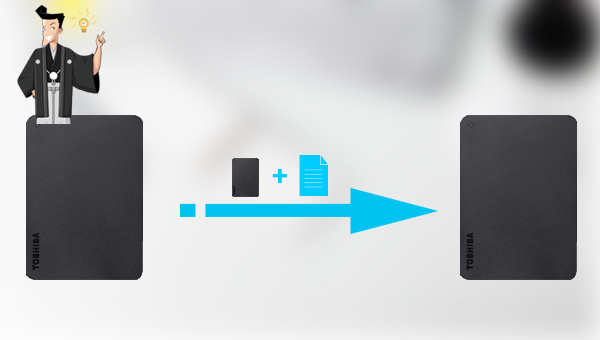
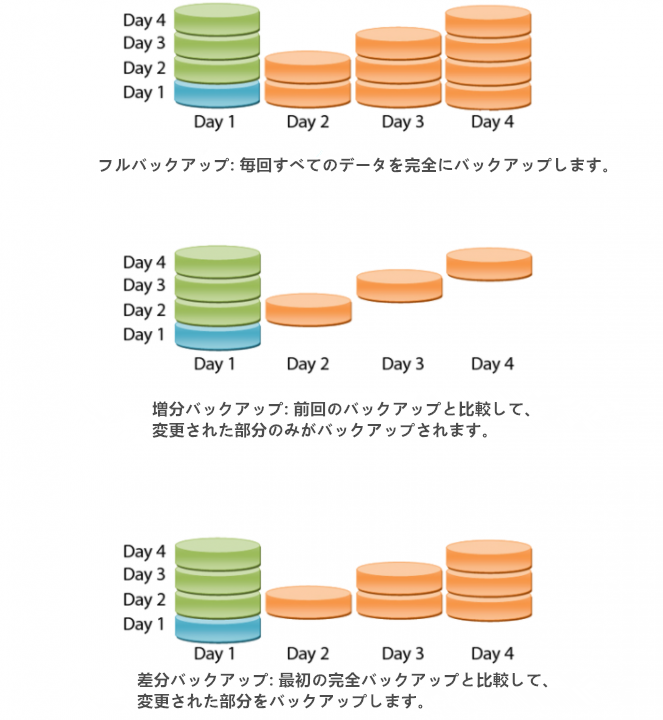
| バックアップモード | メリット | デメリット |
|---|---|---|
| 完全バックアップ | バックアップ データは最も包括的であり、複数の完全バックアップ後に完全バックアップの 1 つが失われた場合でも、他の完全バックアップを通じてデータを復元すれば、それほど多くのファイルが失われることはありません。 | 多くのストレージ容量を消費し、バックアップと復元に長い時間がかかります。 |
| 増分バックアップ | 毎回、前回のバックアップと異なる部分のみがバックアップされるため、必要な容量とバックアップ時間が短縮されます。 | 全データをリストアする場合、バックアップファイルごとにリストアする必要があり、リストアに時間がかかります |
| 差分バックアップ | 毎回、最初のフルバックアップと異なる部分のみがバックアップされるため、フルバックアップよりも使用する容量が少なく、バックアップ時間もフルバックアップよりも短くなります。全データをリストアする場合、最初の完全バックアップファイルと最後の差分バックアップファイルをリストアするだけでよく、増分バックアップよりもリストア時間が短くなります。 | バックアップ時間は増分バックアップよりも長く、増分バックアップよりも多くのスペースを消費します。 |

自動4Kアライメント システムをSSDに移行すると、4Kアライメントが自動的に実行され、SSDのパフォーマンスを向上させる。
GPTとMBR対応 システムを移行する時、自動的にSSDに適切なパーティション方式にする。
NTFSとFAT32対応 さまざまなファイルシステム対応。
速度が速い 先進的なアルゴリズムを利用し、最大3000MB /分の速度を達する。
多機能 システム移行、バックアップ、HDDクローン、クリーンアップ等の機能ある。
自動4Kアライメント SSDのパフォーマンスを向上させる。
GPTとMBR対応 自動的にSSDに適切なパーティション方式...
NTFSとFAT32対応 さまざまなファイルシステム対応。
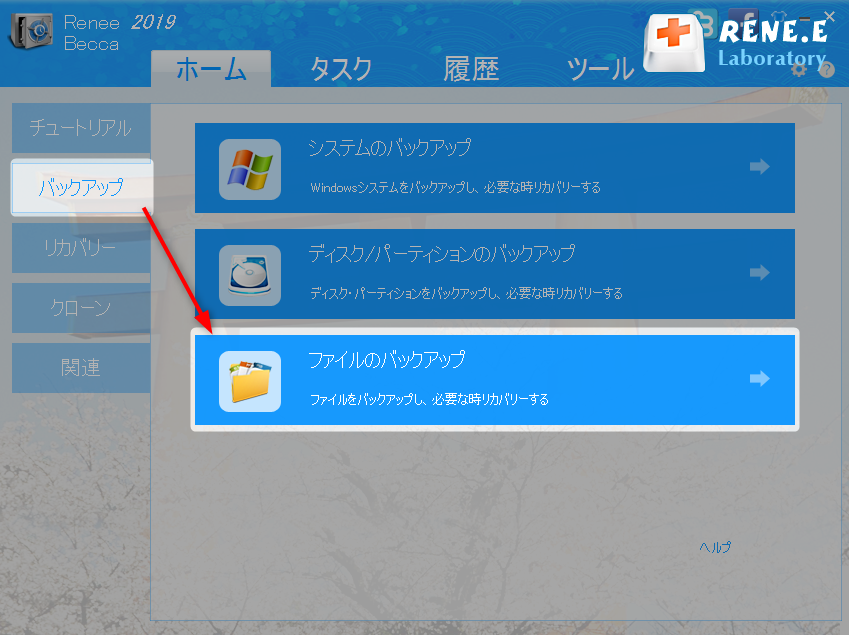
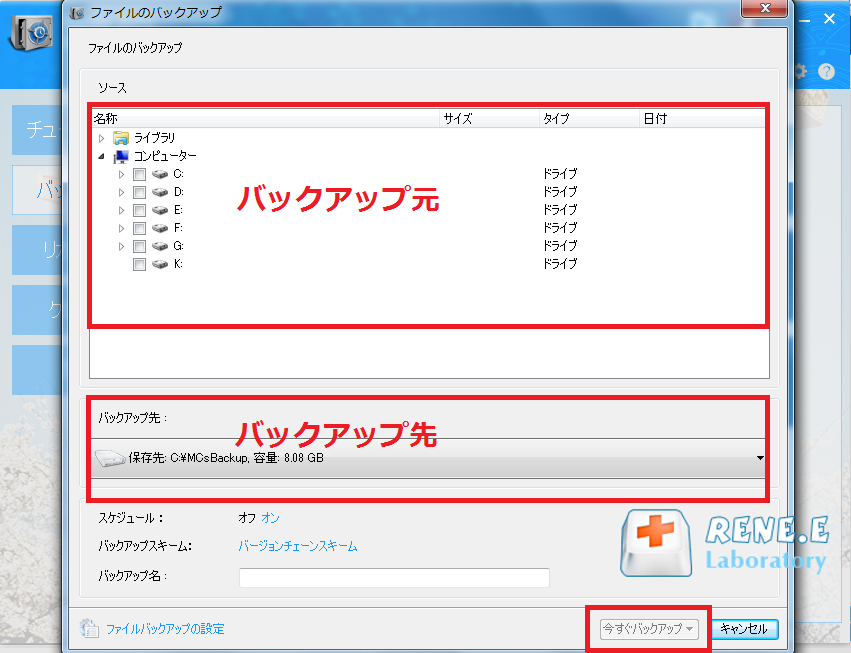
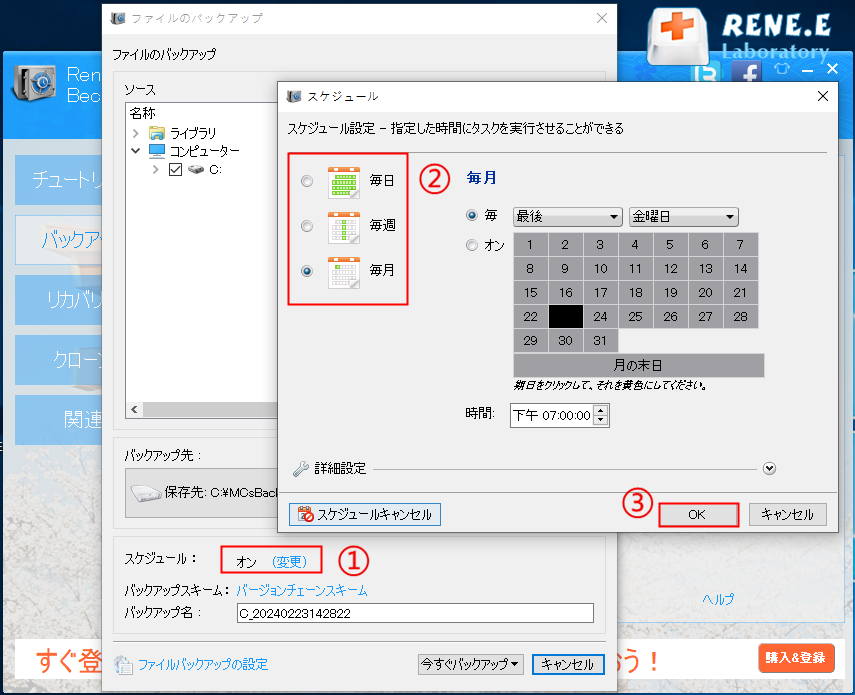
- バージョンチェーンスキーム:5つの差分バックアップバージョンが保存され、新しいバックアップバージョンを作成後自動的に最も古い差分バックアップバージョンが削除されます。
- 単一バージョンスキーム:最新バックアップバージョンのみが保存され、バックアップの完了後前のバージョンが自動的に削除されます。
- 完全モード:完全バックアップを作成します。
- 増分モード:前回のバックアップより増えたもののみバックアップするということです。初回バックアップは完全のバックアップをします。増分バックアップについて>>
- 差分モード:毎回バックアップする時は初回バックアップと比較し、差の分のみをバックアップすることです。初回バックアップは完全のバックアップをします。差分バックアップについて>>
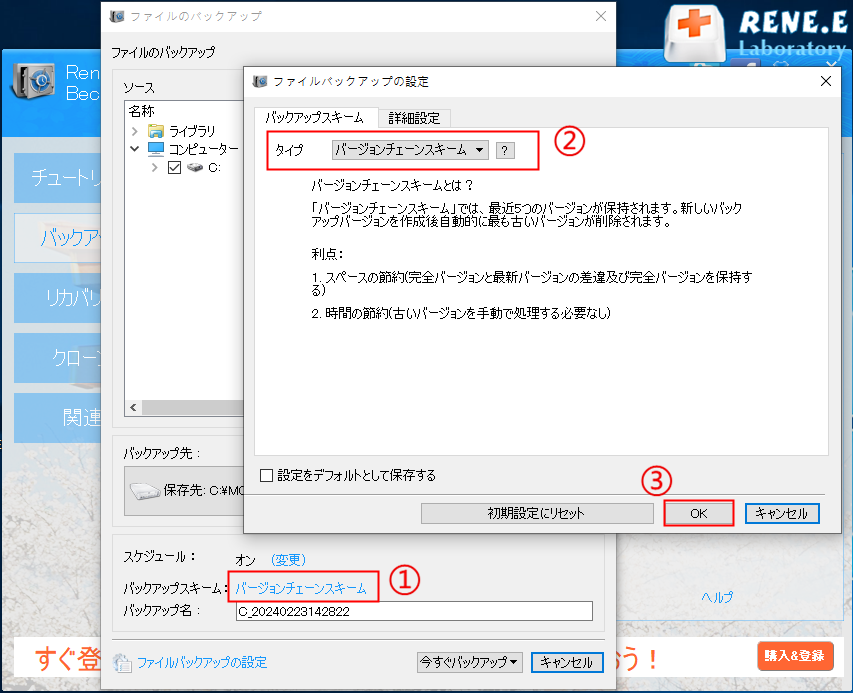
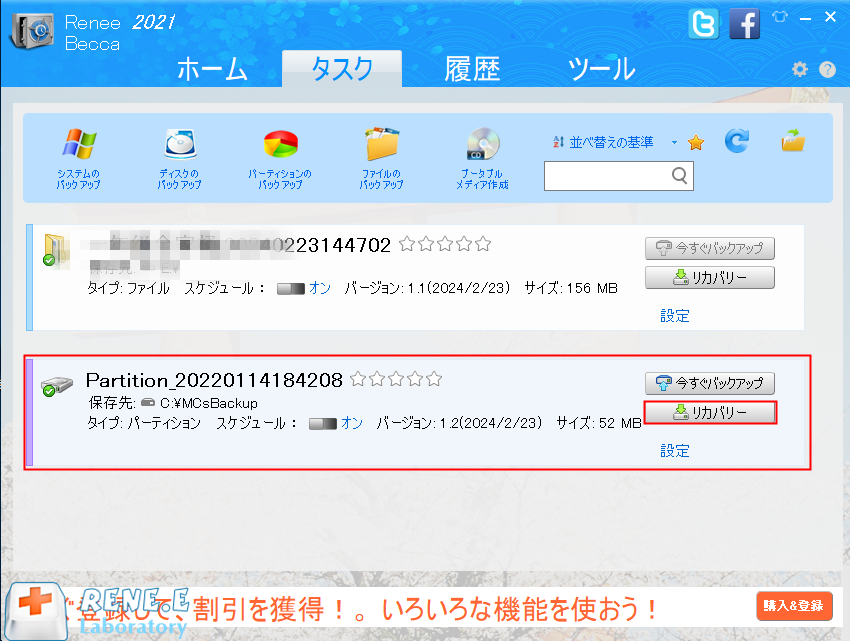
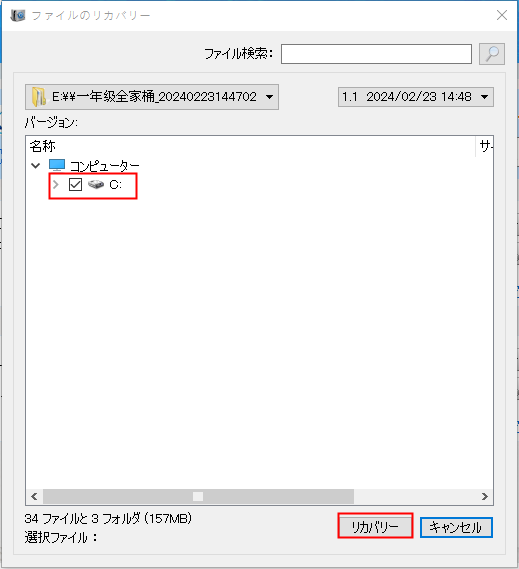
関連記事 :
2023-08-09
Imori : LINEは国際的に利用されるメッセージングアプリであり、トーク履歴は重要な情報の1つとなっています。本記事では、LINEのトーク...
2024-03-07
Yuki : iTunesバックアップからデータを復元するにはどうすればよいですか? iPhoneをバックアップしたことがない場合、誤って削除...
2024-03-07
Satoshi : iTunesで暗号化されたバックアップを使用するとPC側に追加の保護層が提供されデータ漏洩を防ぐことができます。パスワードを忘れ...
iPhoneバックアップ容量不足解消!便利なクラウドアプリのおすすめ
2024-03-04
Yuki : iPhoneデバイスのストレージ容量が増加せず、アプリの使用量が増える中、iPhoneクラウドストレージアプリがiPhoneバッ...




